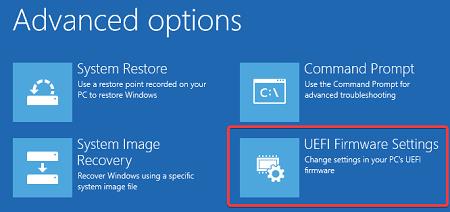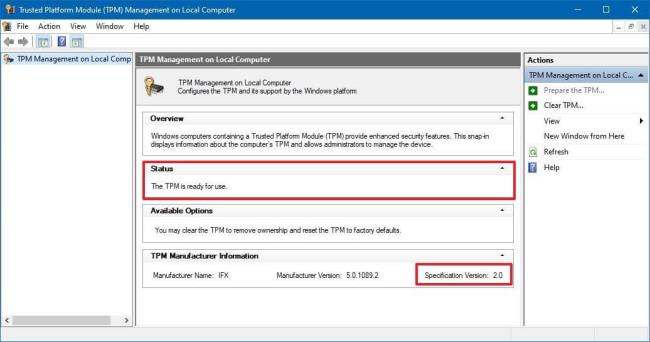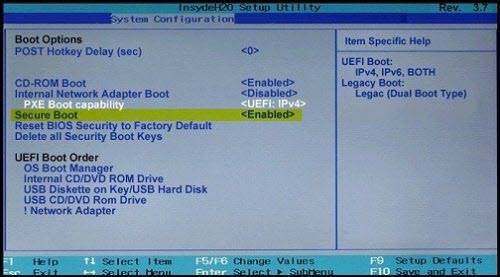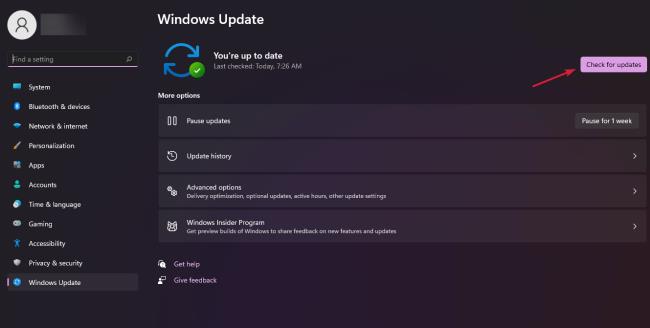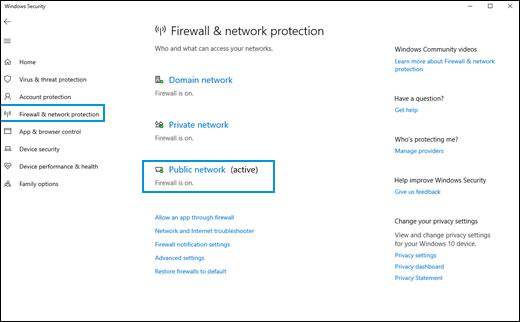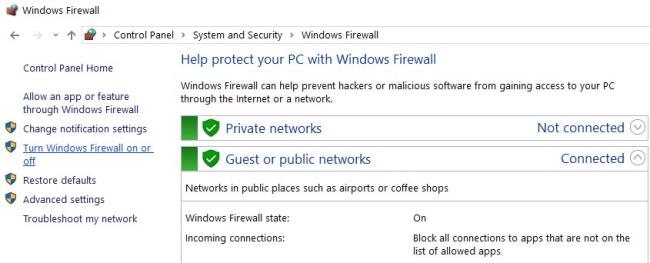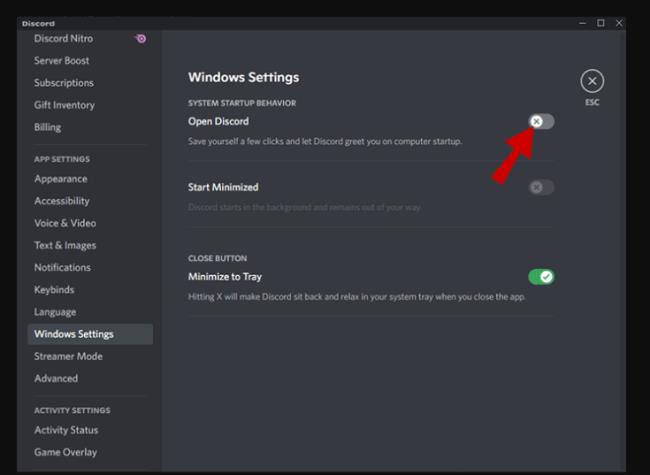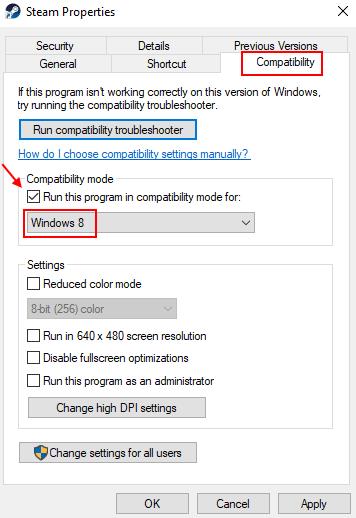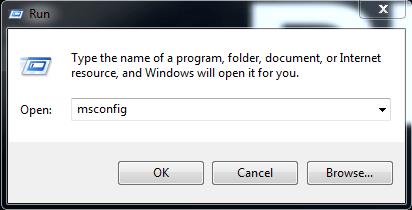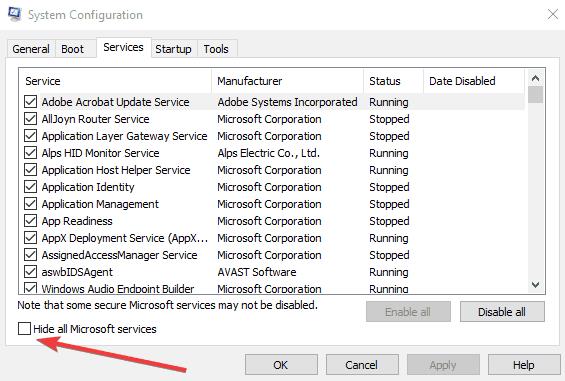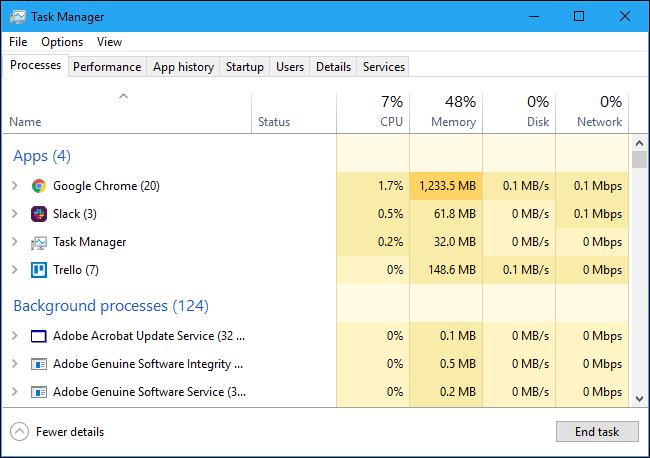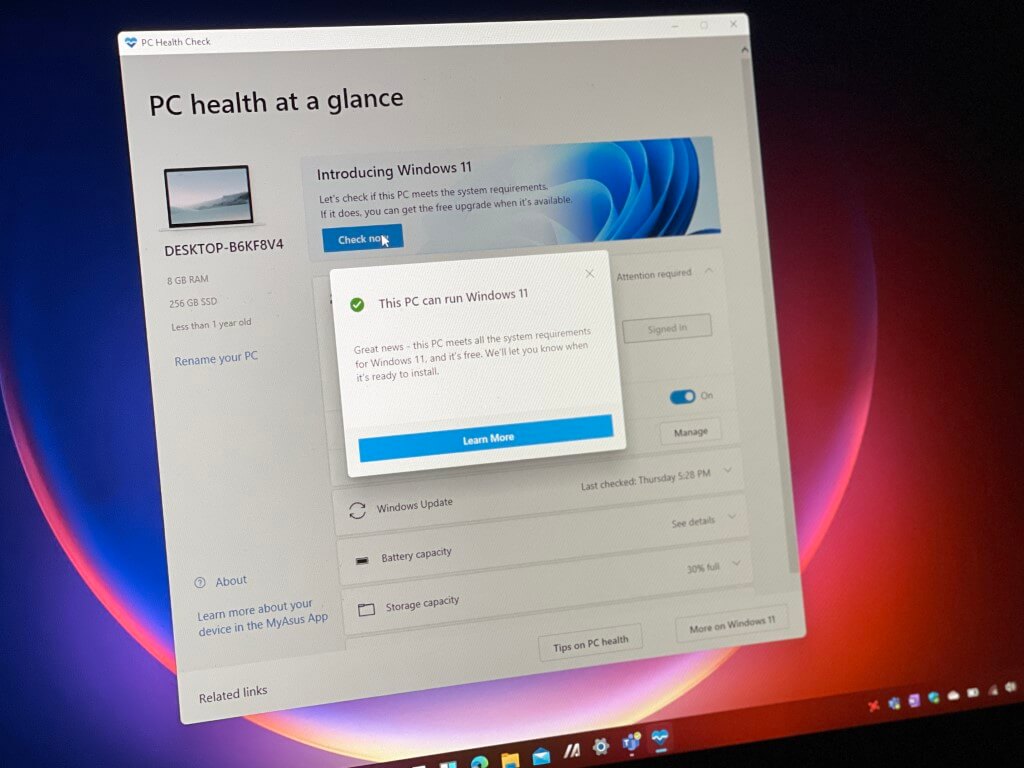رؤية خطأ Van 1067 في كل مرة تحاول فيها تشغيل لعبة Valorant على نظام Windows 11 جديد تمامًا ، فهذا الدليل مناسب لك. يحدث فشل الصمام عادة عندما يفشل النظام في أداء بعض الإجراءات بسبب عطل داخلي أو نقص في بعض الميزات.
السبب الرئيسي لظهور خطأ Valorant على Windows 11 هو TPM 2.0 أو Secure Boot ، كلتا الميزتين ضروريتان في Windows 11 وإذا لم يتم اكتشاف جهاز TPM أثناء تشغيل اللعبة هو سبب المشكلة.حاول. لذا تأكد من تنشيط كلتا الميزتين عند تشغيل اللعبة على Windows 11.
يظهر خطأ Valve 1067 بشكل شائع على نظام التشغيل Windows 11 ، لكن مستخدمي نظام التشغيل Windows 10 يواجهون الخطأ أيضًا.
لذلك إذا كنت تواجه نفس المشكلة فأنت في المكان الصحيح ، وهنا تعرف على كيفية إصلاح خطأ Valve 1067 على نظامي التشغيل Windows 11 و 10.
محتويات
ما الذي يسبب خطأ الصمام 1067 في Valorant
- التمهيد الآمن و TPM 2.0 في Windows 11: كما ذكر أعلاه ، السبب الرئيسي للخطأ هو عدم تمكين Secure Boot و TPM 2.0 عند تشغيل الألعاب على Windows 11. لذا يرجى التحقق من الميزات الممكّنة. ليس بعد.
- Windows قديمًا: في بعض الأحيان ، قد يؤدي تشغيل لعبة على إصدار قديم من Windows إلى تعطل اللعبة.
- قم بإيقاف تشغيل Windows وجدار الحماية من الفيروسات التابع لجهة خارجية: قد يتم حظر خادم اللعبة بواسطة جدار حماية Windows Defender أو أي جدار حماية مضاد فيروسات تابع لجهة خارجية يسبب هذه المشكلة.
- مشكلات التوافق: ليست كل التطبيقات والألعاب مستقرة على Windows 11 كما كانت في المراحل الأولى ويمكن أن يكون هذا أيضًا سببًا لهذه المشكلة.
- Discord: يبدو الأمر غريبًا ، لكن اللاعبين أبلغوا أيضًا على صفحة مدونة Valorant الرسمية أن Discord تسبب في مشكلة Van 1067 Windows 11.
كيفية إصلاح خطأ Valve 1067 في نظامي التشغيل Windows 11 و 10
الحل 1: تمكين التمهيد الآمن و TPM 2.0 (Windows 11)
أبلغ اللاعبون في مختلف المنتديات أنك بحاجة إلى تمكين Secure Boot و TPM 2.0 في Windows 11 لتشغيل اللعبة. لذا حاول تمكين هاتين الميزتين. لتمكين التمهيد الآمن و TPM 2.0 ، اتبع الإرشادات المذكورة أدناه:
- اضغط على Shift + Restart وانقر فوق خيار استكشاف الأخطاء وإصلاحها.
- ثم انقر فوق الخيار المتقدم ثم انقر فوق إعدادات البرامج الثابتة UEFI.
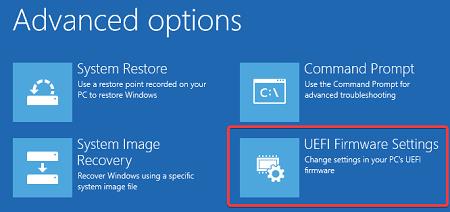
- انقر الآن على الأمان المتاح على الجانب الأيسر وقم بتمكين خيار وحدة النظام الأساسي الموثوق (TPM).
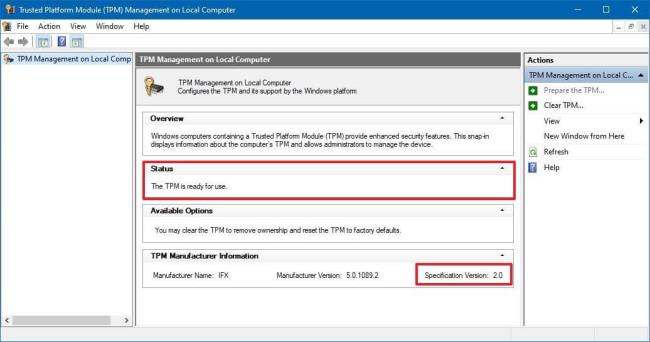
الآن قم بتمكين ميزة التمهيد الآمن:
- أعد تشغيل الكمبيوتر واضغط باستمرار على زر F2 أو BIOS بجهاز الكمبيوتر.
- الآن في قائمة BIOS ، انقر فوق علامة التبويب الأمان وقم بتمكين التمهيد الآمن
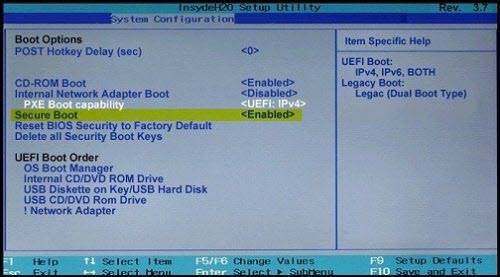
- بعد ذلك ، ابدأ تشغيل جهاز الكمبيوتر الخاص بك وابدأ اللعبة وتحقق مما إذا كانت المشكلة قد تم حلها أم لا.
الحل 2: تحديث Windows
لا يزال Windows 11 في مراحله الأولى وهناك العديد من مشكلات التوافق معه لدرجة أن المطورين يحاولون جعل ألعابهم وتطبيقاتهم أكثر استقرارًا على Windows 11.
ومع ذلك ، إذا كنت تقوم بتشغيل اللعبة على نظام التشغيل Windows 10 ، فأنت بحاجة أيضًا إلى تثبيت آخر التحديثات لأن إصدار قديم من Windows قد يتعارض مع أحدث ملفات اللعبة.
تدفع Microsoft أيضًا للحصول على تحديثات OTA منتظمة لمعالجة مشكلات التوافق هذه. لذلك ، يوصى بالتحقق مما إذا كانت تحديثات Windows متوفرة ثم تثبيتها لإصلاح هذا الخطأ. للتحقق من تحديثات Windows ، اتبع الإرشادات المذكورة أدناه:
- انتقل إلى ابدأ وابحث عن الإعدادات في شريط البحث.
- في الإعدادات ، انقر فوق Windows Update
- الآن انقر فوق التحقق من وجود تحديثات
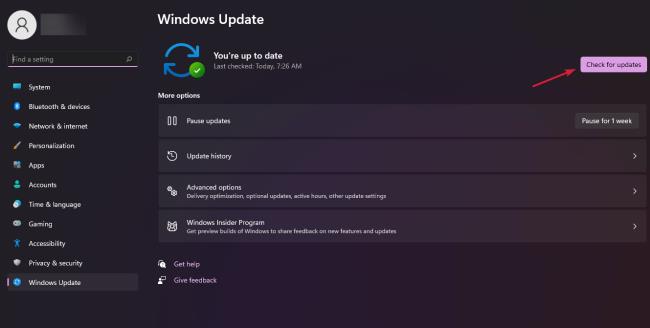
- سيقوم Windows بعد ذلك بتنزيل التحديثات إذا كانت متوفرة.
- أعد تشغيل الكمبيوتر الآن وابدأ تشغيل Valorant وتحقق مما إذا كان خطأ Valve 1067 قد تم حله أم لا.
الحل 3: قم بإيقاف تشغيل جدار حماية Windows Defender أو جدار حماية مكافحة الفيروسات التابع لجهة خارجية
قد يتعامل Windows Defender وبرنامج مكافحة الفيروسات التابع لجهة خارجية مع اللعبة على أنها تهديد ويحظر خوادمها. لذلك ، يجب عليك تعطيل جدران الحماية لكلا نظامي الأمان. لتعطيل جدار الحماية ، اتبع الإرشادات المذكورة أدناه:
جدار حماية Windows Defender:
- انقر فوق قائمة ابدأ وابحث عن الإعدادات في شريط البحث.
- ثم انقر فوق الخصوصية والأمان المتاحين على الجانب الأيسر.
- انقر الآن على خيار أمان Windows ، ثم انقر فوق جدار الحماية وحماية الشبكة
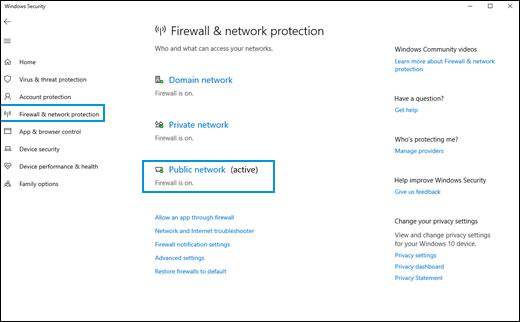
- انقر هنا على خيار الشبكة الخاصة وقم بإيقاف تشغيل جدار الحماية.
- عد الآن وانقر على خيار الشبكة العامة وأوقف تشغيل جدار الحماية.
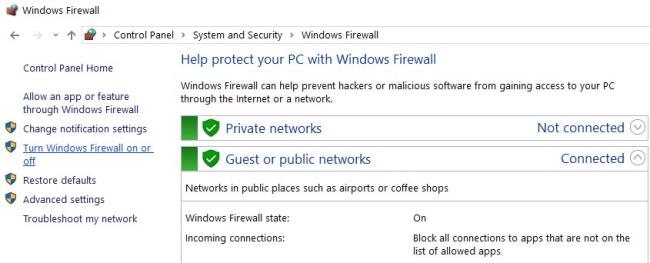
- قم بتشغيل اللعبة على نظام Windows الخاص بك وتحقق مما إذا كنت لا تزال تحصل على الخطأ.
برنامج مكافحة الفيروسات من جهة خارجية:
- قم بتشغيل برنامج مكافحة الفيروسات وانقر فوق الإعدادات
- وحدد تعطيل

- ثم قم بتشغيل اللعبة لمعرفة ما إذا كان الخطأ قد تم إصلاحه أم لا.
الحل 4: تعطيل الفتنة
أبلغ اللاعبون على صفحة منتدى اللعبة الرسمية أن تعطيل Discord ساعدهم في حل الخطأ. لذا حاول وتحقق مما إذا كانت المشكلة قد تم حلها أم لا. لتعطيل Discord ، اتبع الإرشادات المذكورة أدناه:
- قم بتشغيل تطبيق Discord وانقر فوق خيار الإعدادات.
- انقر الآن على خيار إعدادات Windows المتاح على الجانب الأيسر.
- ثم قم بإيقاف تشغيل خيار Open Discord.
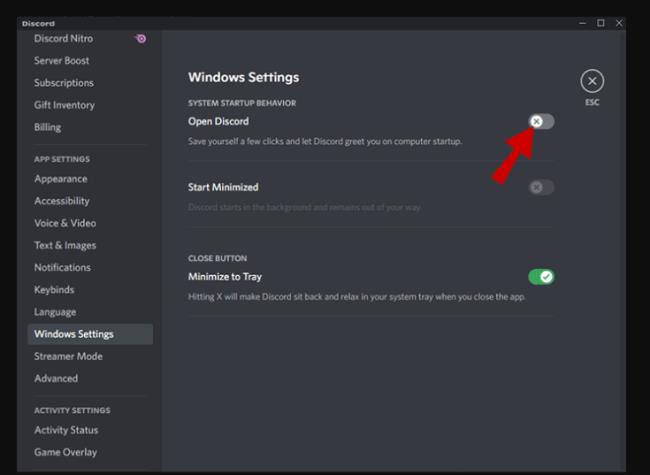
- وأعد تشغيل الكمبيوتر وابدأ اللعبة وتحقق مما إذا كانت المشكلة قد تم حلها أم لا.
الحل 5: تغيير إعدادات التوافق
لا يزال Windows 11 في مراحله الأولى وليست جميع التطبيقات والألعاب متوافقة للتشغيل بشكل صحيح عليه. لذلك لا يمكنك انتظار Microsoft ومطوري الألعاب لجعلها متوافقة. حتى ذلك الحين ، فإن أفضل طريقة هي تشغيل اللعبة في وضع التوافق. لتشغيل اللعبة في وضع التوافق ، اتبع التعليمات المذكورة أدناه:
- انقر بزر الماوس الأيمن فوق اللعبة وانقر فوق خصائص
- الآن انقر فوق التوافق واختر نظام التشغيل Windows الخاص بك
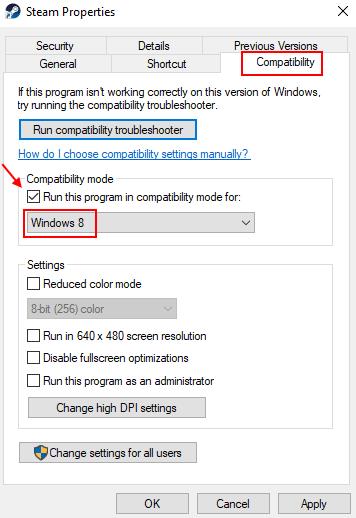
- انقر فوق تطبيق
- قم الآن بتشغيل اللعبة وتحقق مما إذا كانت مشكلة Van 1067 Windows 11 قد تم حلها أم لا.
الحل 6: قم بإجراء تمهيد نظيف
تبدأ بعض التطبيقات والبرامج والخدمات التابعة لجهات خارجية في العمل في الخلفية بمجرد تشغيل النظام والتسبب في حدوث تعارض مع ملفات اللعبة. لذا فإن تعطيلها قد يعمل من أجلك.
اتبع الإرشادات المقدمة لتعطيل خدمات الجهات الخارجية:
- أولاً ، ابدأ نظامك كمسؤول.
- اضغط على Windows + R وفي Run اكتب msconfig واضغط على Enter.
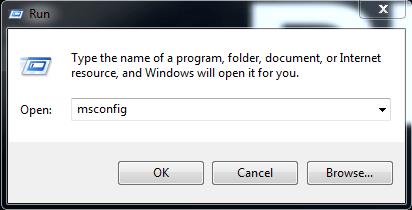
- ثم ، في النافذة التي تفتح ، انقر فوق الخدمات وانقر فوق مربع الاختيار ضمن إخفاء جميع خدمات Microsoft.
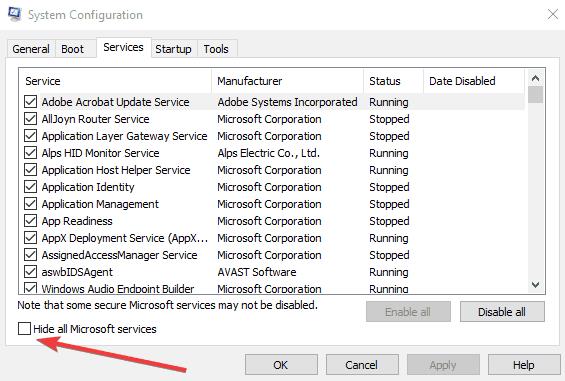
- والنقر فوق تعطيل كل ذلك سيؤدي إلى إيقاف تشغيل برامج الخلفية.
- الآن اضغط على Ctrl + Shift + Esc لتشغيل إدارة المهام
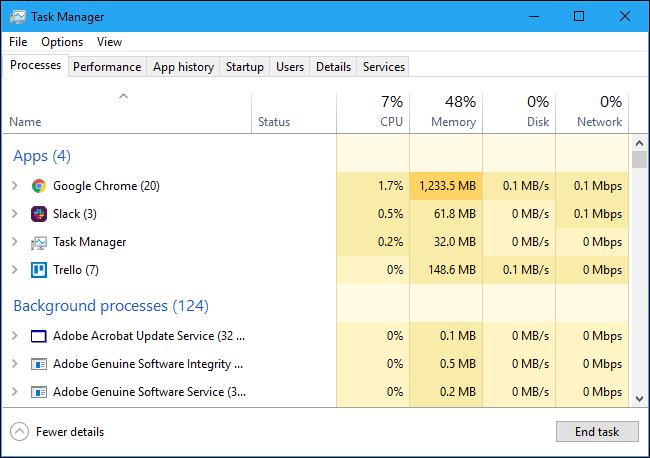
- انتقل الآن إلى علامة التبويب بدء التشغيل ثم قم بتعطيل جميع خدمات Windows.
- بعد انتهاء العملية ، أعد تشغيل الكمبيوتر
آمل أن تكون المقالة مفيدة لك. إذا كانت لديك أية مخاوف أو أسئلة حول المقالة ، فالرجاء ترك تعليق أدناه حتى نتمكن من الإجابة عليها بالتفصيل. لا تنس ، انقر فوق أعجبني ومشاركة إذا وجدت هذا المحتوى مفيدًا!